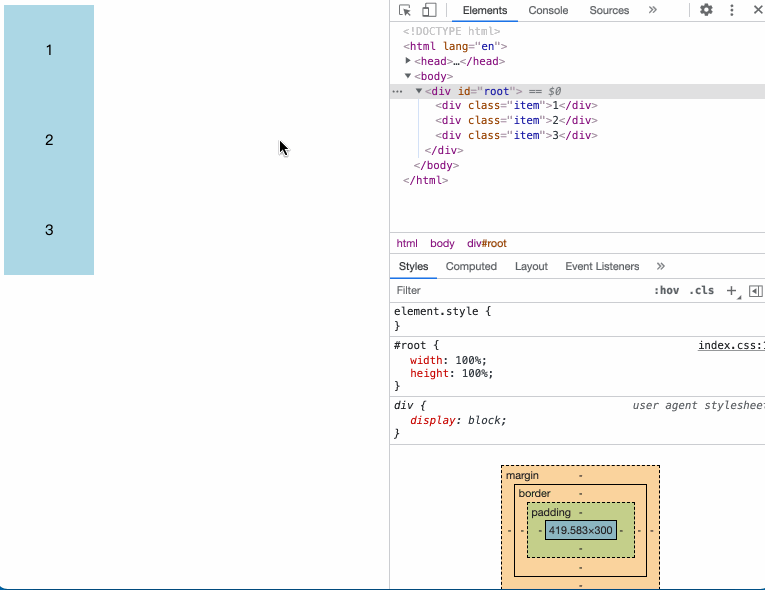在开始之前,感性的认知一下CKEditor源码的组织形式是很有用的. CKEditor固有的一些文件被组织到ckeditor\\_source目录里. 核心的功能,诸如DOM元素操作,事件处理,初始化脚本和一些环境设置被包含在ckeditor\\_source\\core文件夹内. 而其它的一些功能, 比如格式化,拷贝和粘贴, 图片和链接, 都被实现为插件形式放在ckeditor\\_source\\plugins文件夹内. 每个文件夹表示一个插件. 并且在每个文件夹内, 有一个plugin.js的文件包含了该插件需要用到的代码.
你可以看到源代码被组织成不同的文件. 为了减少HTTP请求, CKEditor把不同的文件压缩并打包到ckeditor.js和ckeditor_basic.js里。
创建一个日期插件(date)
1、在\”ckeditor\\plugins\\\”目录下新建一个\”date\”目录,然后在\”date\”目录下新建一个\”plugin.js\”,输入以下代码:
CKEDITOR.plugins.add(\’date\’, {
requires: [\’dialog\’],
init: function (a) {
var b = a.addCommand(\’date\’, new CKEDITOR.dialogCommand(\’date\’));
a.ui.addButton(\’date\’, {
label: a.lang.date.toolbar,
command: \’date\’,
icon: this.path + \’images/date.jpg\’
});
CKEDITOR.dialog.add(\’date\’, this.path + \’dialogs/date.js\’);
}
});
2、增加\”images\”目录,放入一个\”date.jpg\”的图片,当然图片可以从google找一个,16*16大小的正好。
3、增加\”dialogs\”目录,新建一个\”date.js\”,输入如下代码:
CKEDITOR.dialog.add(\’date\’, function(editor){
var escape = function(value){
return value;
};
return {
title: \’日历控件\’,
resizable: CKEDITOR.DIALOG_RESIZE_BOTH,
minWidth: 300,
minHeight: 80,
contents: [{
id: \’cb\’,
name: \’cb\’,
label: \’cb\’,
title: \’cb\’,
elements: [{
type: \’text\’,
label: \’请输入日期控件名称\’,
id: \’lang\’,
required: true,
},{
type:\’html\’,
html:\'<span>说明:日历控件选择的日期、时间将回填到该输入框中。</span>\’
}]
}],
onOk: function(){
lang = this.getValueOf(\’cb\’, \’lang\’);
editor.insertHtml(\”<p>\” + lang + \”</p>\”);
},
onLoad: function(){
}
};
});
4、接下来就是把插件加入到CKEditor里了,我是直接修改CKEditor插件的核心文件。
找到ckeditor目录下的\”ckeditor.js\”,这里的代码是经过压缩的,我们用CKEditor原来的about插件做参考。查找\”about\”,找到
fullPage:false,height:200,plugins:\’about,basicstyles
然后在\”about\”后面增加\”date\”,这里就变成
plugins:\’about,date,basicstyles
继续查找\”about\”,找到
j.add(\’about\’,{init:function(l){var m=l.addCommand(\’about\’,new a.dialogCommand(\’about\’));m.modes={wysiwyg:1,source:1};m.canUndo=false;l.ui.addButton(\’About\’,{label:l.lang.about.title,command:\’about\’});a.dialog.add(\’about\’,this.path+\’dialogs/about.js\’);}});
在这个 j 前面增加
j.add(\’date\’, {requires: [\’dialog\’],init: function(l){l.addCommand(\’date\’, new a.dialogCommand(\’date\’));l.ui.addButton(\’date\’, {label: l.lang.date.toolbar,command: \’date\’,icon: this.path + \’images/code.jpg\’});a.dialog.add(\’date\’, this.path + \’dialogs/date.js\’);}});
接下来查找\”i.toolbar_Basic=\”,这就是CKEditor默认的工具栏了,我们在这里加上\”date\”,你可以加在你想要的位置,例如
[\’Maximize\’,\’ShowBlocks\’,\’-\’,\’date\’]
5、进入\”ckeditor\\lang\”,在\”zh-cn.js\”中增加\”date:\’日期插件\’\”。
,date:{toolbar: \’日期控件\’}, link: { toolbar: \’插入/编辑超链接\’, other: \'<其他>\’,
6、对CKEditor的修改已经OK了。
当然了,显示ckeditor的工具栏时,也可以配置:打开config.js
/*
Copyright (c) 2003-2012, CKSource – Frederico Knabben. All rights reserved.
For licensing, see LICENSE.html or http://ckeditor.com/license
*/
CKEDITOR.editorConfig = function( config )
{
// Define changes to default configuration here. For example:
// config.language = \’fr\’;
// config.uiColor = \’#AADC6E\’;
config.toolbar =
[
[\’Source\’],
[\’Cut\’, \’Copy\’, \’Paste\’, \’PasteText\’, \’PasteFromWord\’, \’-\’, \’Print\’, \’Link\’, \’Unlink\’, \’Anchor\’],
[\’Undo\’, \’Redo\’, \’-\’, \’Find\’, \’Replace\’, \’-\’, \’SelectAll\’, \’ImageButton\’, \’Image\’],
[\’Styles\’, \’Format\’, \’Font\’, \’FontSize\’],
[\’TextColor\’, \’BGColor\’],
[\’date\’] //刚创建的日期插件(date)
];
};
实例图片:
您可能感兴趣的文章:
- 手把手教你 CKEDITOR 4 扩展插件制作
- FCKeditor .NET的配置、扩展与安全性经验交流
- FCKeditor 插件开发 示例(详细版本)
- ckeditor自定义插件使用方法详解
- CKEditor 附插入代码的插件
- 添加FCKeditor插件需要注意的地方
- fckeditor 修改记录添加行距功能插件
- ckeditor插件开发简单实例
- fckeditor 插件实例 制作步骤
- fckeditor 插件开发参考文档
- CKEditor中加入syntaxhighlighter代码高亮插件
- CKEditor扩展插件:自动排版功能autoformat插件实现方法详解